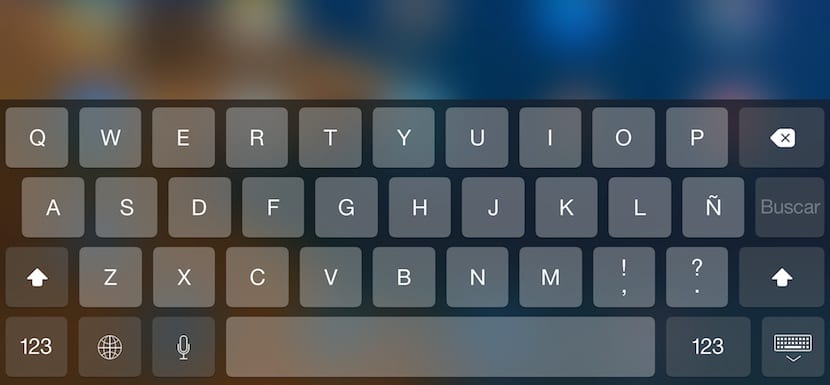
De komst van iOS 8 heeft ons, naast de mogelijkheid om toetsenborden van derden toe te voegen, waarover we uitgebreid hebben gesproken in iPad News, een voorspellend QuickType-toetsenbord gebracht, waarvan ik zou durven denken dat het nog in bèta is, omdat het veel laat te wensen over. De voorspellingen zijn meestal erg onnauwkeurig, hoewel het waar is dat er een leercurve nodig is om de applicatie te laten weten hoe we gewoonlijk schrijven om een of ander woord te suggereren op basis van de tekst. Maar nee, Swype bijvoorbeeld, doet suggesties die veel beter passen bij de context waarin we schrijven.
Afgezien van het voorspellende toetsenbord en het toetsenbord van derden van iOS 8, gaan we vandaag laten zien hoe je de automatische woordcorrector op de iPad kunt uitschakelen met iOS 8. Je hebt zeker meer dan eens een woord getypt en zonder te controleren wat je hebben geschreven, omdat je zeker weet dat je het goed hebt gedaan, heb je het gegeven om te verzenden en opeens realiseer je je dat de gelukkige corrector heeft gestopt wat er uit zijn neus is gekomen. Om gênante / verstikkende / vernederende situaties te voorkomen, is de beste en meest aanbevolen optie om de corrector te deactiveren, omdat het duidelijk is dat als we alles wat we schrijven woord voor woord moeten herzien, we meer tijd zullen besteden aan het beoordelen van teksten dan aan het nadenken over wat we moeten doen. schrijven.
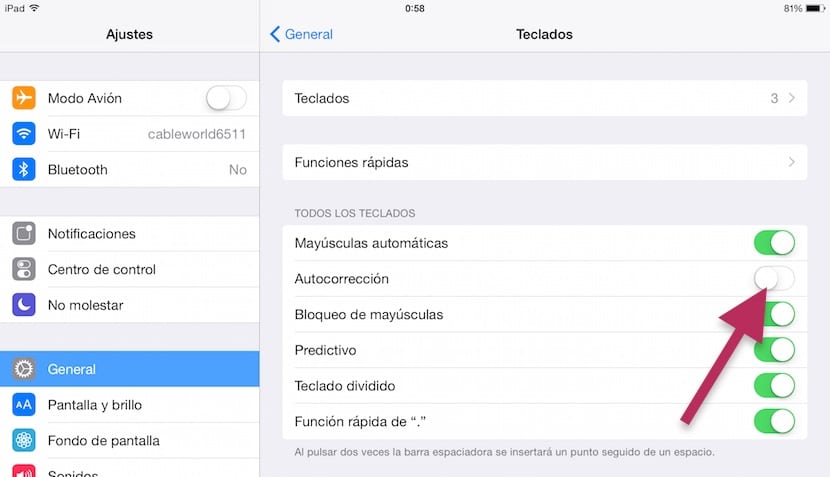
Schakel concealer uit op iPad
- Allereerst klikken we op het pictogram Instellingen. Binnen Instellingen gaan we naar het derde blok met opties om op te klikken Algemeen.
- Aan de rechterkant worden alle aanpasbare opties van de iPad weergegeven. We gaan naar het einde van dat venster en klikken op toetsenbord.
- Binnen het gedeelte toetsenborden vinden we verschillende opties, waaronder toetsenbordbeheer en snelkoppelingen. Meteen daarna moeten we op zoek naar de Autocorrectie-optie en schakel deze uit.
